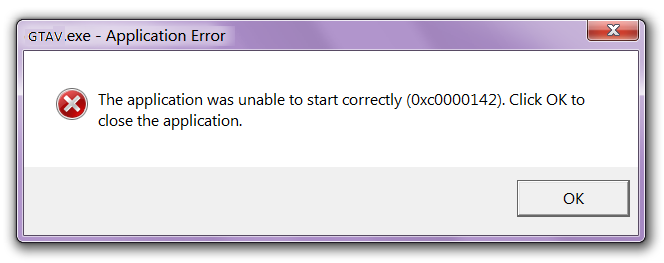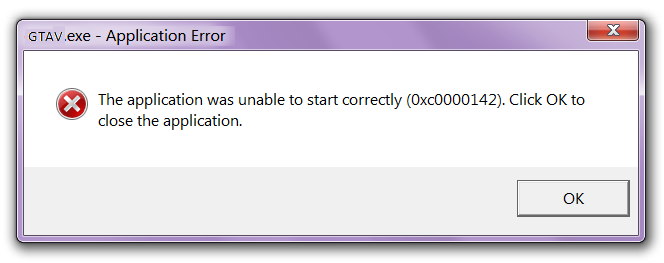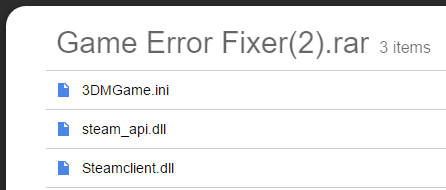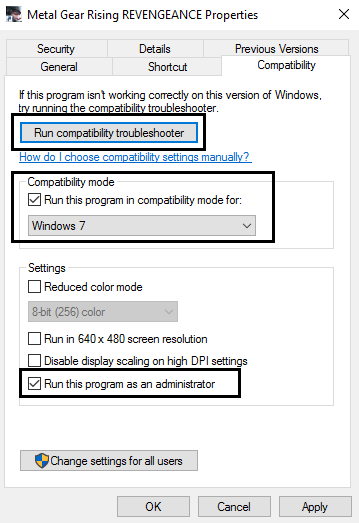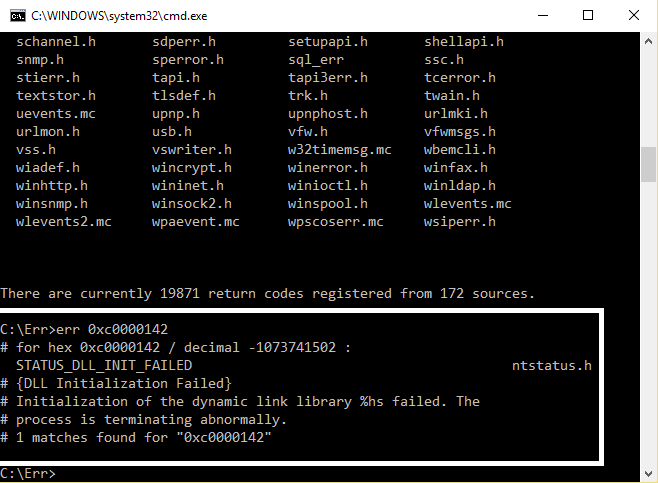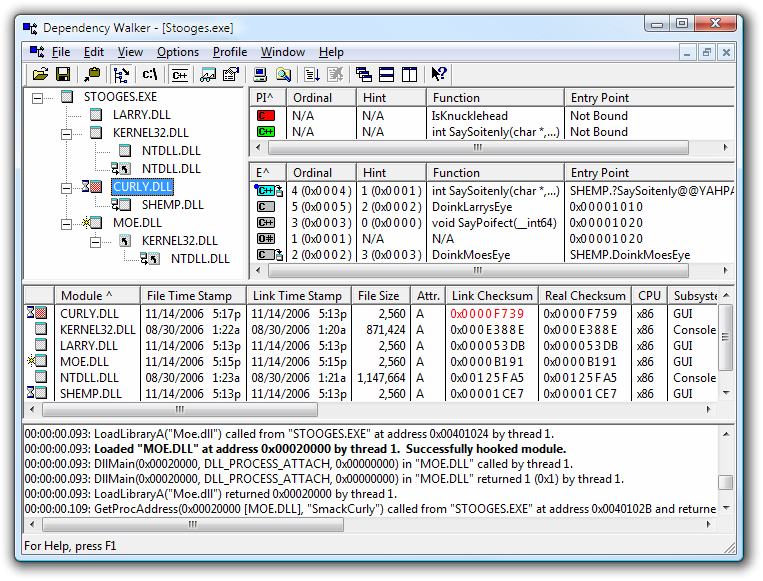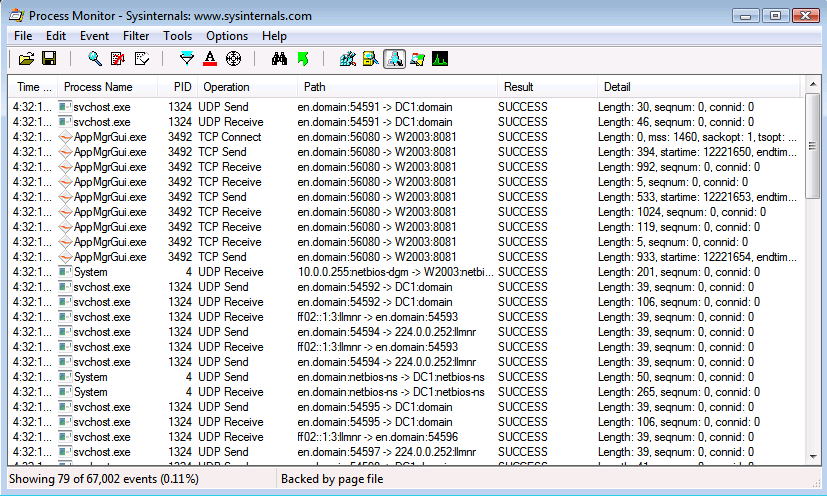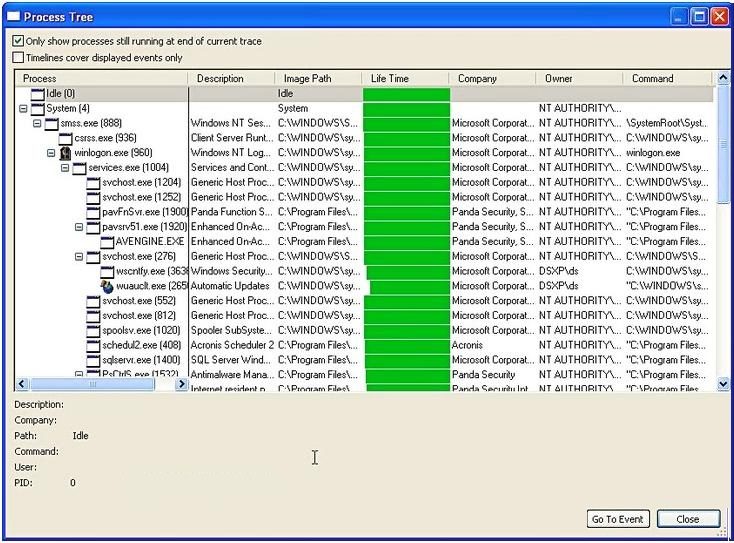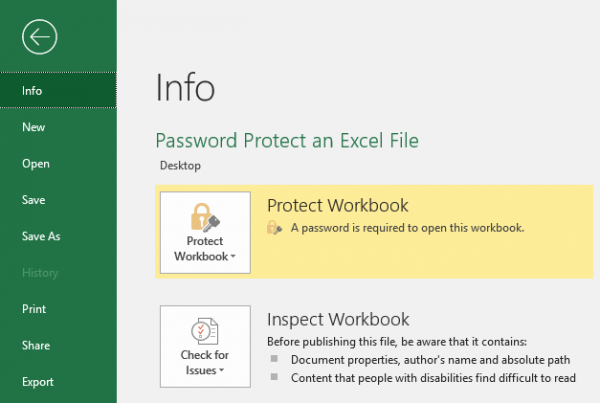Solucionar el error de la aplicación de juegos 0xc0000142: El software de Windows falla al cargar los juegos frecuentemente dando este error «La aplicación fue incapaz de iniciar correctamente 0xc0000142» O 0xc0000142 aparece siempre y cuando intentamos abrir las siguientes apps y juegos:
Far Cry 3 Metro Anoche La luz moribunda lejos del llanto 4 La llamada del deber de la guerra avanzada Gta V Autodesk AutoCAD AutoCAD Perros dormidos Witcher 2 Perros de guardia Outlook Metal Gear Edad del Imperio
PROBLEMA: El problema es de error de carga de DLL, lo que significa que la DLL que lanza la aplicación no está firmada o digitalmente ya no es válida y la respuesta que vamos a ver tendrá archivos DLL que probablemente puedan resolver este error, por lo tanto vamos a ver qué pasa.
Arreglo para el error de aplicación de los juegos 0xc0000142
Asegúrate de crear un punto de restauración por si algo sale mal.
Método 1: Reemplazar los archivos DLL
1.Ir a este link y descargar los archivos.
2.Posteriormente de la descarga, extrae el archivo y ponlo dentro de la carpeta del juego.
3.Eso es, gente, su juego debería estar funcionando en poco tiempo.
Si esto arregla su problema entonces no requiere continuar pero si no lo hizo por favor continúe con el siguiente método.
Método 2: Iniciar la aplicación en modo de compatibilidad
Ejecute la aplicación en el modo de compatibilidad e inicie siempre la aplicación como administrador.
1.Haga clic con el botón derecho del ratón en el archivo (dando a los juegos el error de aplicación 0x0000142).
2.Haga clic en Propiedades.
3.Haga clic en la pestaña Compatibilidad.
4.Haga clic en «Ejecutar el Solucionador de problemas de compatibilidad» si los juegos funcionan, guarde los ajustes si no continúa.
5.Ponga una marca en Ejecutar este programa en modo de compatibilidad para.
6.Seleccione el sistema operativo para el que está habilitada el conductor.
7.Ponga una marca en Ejecutar este programa como un administrador bajo el nivel de privilegio.
8.Haga clic en Aplicar y posteriormente salga.
Método 3: Conseguir más información sobre el error
Utilicé la herramienta de Búsqueda de Códigos de Error de Microsoft Exchange Server para chequear este error (esta herramienta conoce muchos errores estándar de Windows). Esta es la salida:
El problema es el error de carga de la DLL y ahora tenemos que hallar qué DLL está causando este error, lo cual no siempre es tan sencillo – aún cuando el mensaje dice qué DLL no se cargó, no siempre es esa DLL (a veces puede ser una dependencia que resta) que a su vez es un obstáculo mayor.
Si usó vapor para instalar el juego, puede pedirle que verifique la caché del juego. Si no, intente reinstalar el juego o intente reparar cualquier Visual C/C++ Runtimes o.NET Frameworks que haya instalado en caso de que se hayan dañado. Actualiza los controladores de tu tarjeta gráfica y las ventanas, lo que ciertamente solucionará el problema.
Un poco más profundo…
Una forma de chequear si faltan dependencias es utilizar el Caminante de la Dependencia (Dependency Walker).
Debes de asegurarte de que recibes la última versión de Dependency Walker y la arquitectura del procesador de Dependency Walker debería ser la misma que la del juego (versión x86 para chequear un programa de 32 bits y versión x64 para chequear un programa de 64 bits). Por favor, tenga en cuenta que a veces puede dar resultados que pueden ser difíciles de entender, pero de vez en cuando puede dar resultados muy prácticas.
Una forma alternativa es utilizar el Monitor de Procesos
Esto registrará las acciones que realizan sus programas, como el acceso a un archivo DLL. Utilízalo para registrar las acciones del procedimiento de inicio de tus juegos donde da el error de aplicación de los juegos 0xC0000142, y posteriormente define un filtro para incluir sólo las actividades de tu juego. Para esto, ve a «Herramientas» y posteriormente a «Árbol de procesos» y encuentra tu juego en el listado.
Selecciona el juego y haz un clic en «Incluir Subárbol».
Probablemente además quieras excluir todos los eventos que no son eventos del sistema de archivos – hay una fila de botones en la barra de herramientas para hacer esto:
Ahora necesitas investigar cualquier cosa con una extensión de `.dll` que tenga como resultado NOMBRE NO ENCONTRADO o SENDERO NO ENCONTRADO. Si lo anterior no solucionó tu problema, puedes probar este artículo How To Fix Application Error 0xc0000142.
Puede que además te guste:
- How to Fix VLC no es compatible con el formato UNDF
- Solucionar el PC es una advertencia de memoria baja
- Cómo solucionar el COM La sustituta ha dejado de funcionar
- Cómo solucionar el error de aplicación 0xc000007b
Posteriormente de seguir cuidadosamente los métodos arriba mencionados, es viable que se haya corregido el error de aplicación de los juegos 0xc0000142, pero si aún tienes dudas, no dudes en preguntarlas en la sección de comentarios.